 Tutoriel système
Tutoriel système
 Série Windows
Série Windows
 Que faire si l'erreur de mise à jour Win11 0xc1900101_Win11 erreur de mise à jour 0xc1900101 solution
Que faire si l'erreur de mise à jour Win11 0xc1900101_Win11 erreur de mise à jour 0xc1900101 solution
Que faire si l'erreur de mise à jour Win11 0xc1900101_Win11 erreur de mise à jour 0xc1900101 solution
Le code d'erreur 0xc1900101 apparaît lors de la mise à jour de Windows 11, ce qui est très inquiétant. L'éditeur PHP Xigua détaille les causes courantes de cette erreur et fournit un guide étape par étape pour résoudre le problème et vous aider à mettre à jour Windows 11 en douceur. Continuez à lire ci-dessous pour plus de détails sur la façon de résoudre cette erreur et d'assurer une mise à niveau fluide de votre système.
1. Tout d'abord, nous ouvrons le panneau de configuration, changeons le mode d'affichage en [Grandes icônes], puis entrons dans [Outils de gestion].
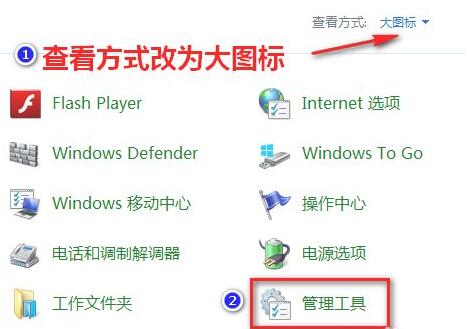
2. Dans l'outil de gestion, on clique pour saisir [Service].
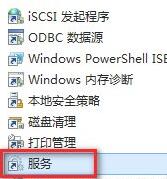
3. Recherchez ensuite le service [Windows update] dans les services, faites un clic droit dessus et [Stop].
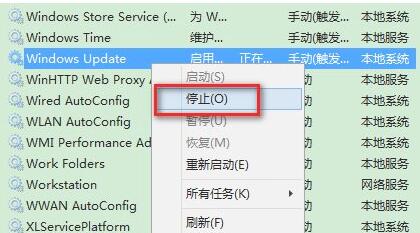
4. Ensuite, nous allons à l'emplacement [C: WindowsSoftwareDistribution] et supprimons tous les fichiers dans [DataStore].
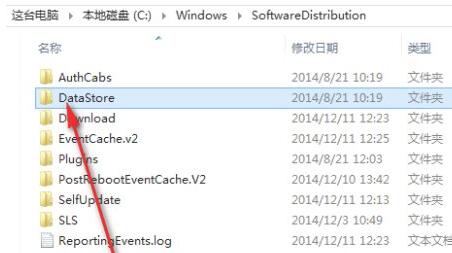
5. Revenez ensuite au menu de niveau supérieur, entrez dans le dossier [Télécharger] et supprimez tous les dossiers et fichiers qu'il contient de la même manière.
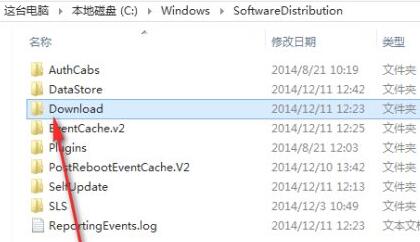
6. Une fois la suppression terminée, revenez au service et redémarrez [Windows Update].
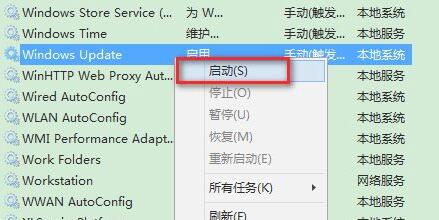
Méthode 2 :
1. Si nous ne parvenons toujours pas à installer win11 après avoir supprimé le fichier et redémarré le service de mise à jour, nous pouvons l'installer directement via le système miroir.
2. Téléchargez d’abord une image système de la dernière version de win11 à partir de ce site Web.
3. Ensuite, chargez simplement le système et installez-y le système win11.
Ce qui précède est le contenu détaillé de. pour plus d'informations, suivez d'autres articles connexes sur le site Web de PHP en chinois!

Outils d'IA chauds

Undresser.AI Undress
Application basée sur l'IA pour créer des photos de nu réalistes

AI Clothes Remover
Outil d'IA en ligne pour supprimer les vêtements des photos.

Undress AI Tool
Images de déshabillage gratuites

Clothoff.io
Dissolvant de vêtements AI

AI Hentai Generator
Générez AI Hentai gratuitement.

Article chaud

Outils chauds

Bloc-notes++7.3.1
Éditeur de code facile à utiliser et gratuit

SublimeText3 version chinoise
Version chinoise, très simple à utiliser

Envoyer Studio 13.0.1
Puissant environnement de développement intégré PHP

Dreamweaver CS6
Outils de développement Web visuel

SublimeText3 version Mac
Logiciel d'édition de code au niveau de Dieu (SublimeText3)
 Comment construire le mode Cluster Redis
Apr 10, 2025 pm 10:15 PM
Comment construire le mode Cluster Redis
Apr 10, 2025 pm 10:15 PM
Le mode Redis Cluster déploie les instances Redis sur plusieurs serveurs grâce à la rupture, à l'amélioration de l'évolutivité et de la disponibilité. Les étapes de construction sont les suivantes: Créez des instances de redis étranges avec différents ports; Créer 3 instances Sentinel, Moniteur Redis Instances et basculement; Configurer les fichiers de configuration Sentinel, ajouter des informations d'instance Redis de surveillance et des paramètres de basculement; Configurer les fichiers de configuration d'instance Redis, activer le mode de cluster et spécifier le chemin du fichier d'informations de cluster; Créer un fichier nœuds.conf, contenant des informations de chaque instance redis; Démarrez le cluster, exécutez la commande CREATE pour créer un cluster et spécifiez le nombre de répliques; Connectez-vous au cluster pour exécuter la commande d'informations de cluster pour vérifier l'état du cluster; faire
 Comment effacer les données redis
Apr 10, 2025 pm 10:06 PM
Comment effacer les données redis
Apr 10, 2025 pm 10:06 PM
Comment effacer les données Redis: utilisez la commande flushall pour effacer toutes les valeurs de clé. Utilisez la commande flushdb pour effacer la valeur clé de la base de données actuellement sélectionnée. Utilisez SELECT pour commuter les bases de données, puis utilisez FlushDB pour effacer plusieurs bases de données. Utilisez la commande del pour supprimer une clé spécifique. Utilisez l'outil Redis-CLI pour effacer les données.
 Comment utiliser la commande redis
Apr 10, 2025 pm 08:45 PM
Comment utiliser la commande redis
Apr 10, 2025 pm 08:45 PM
L'utilisation de la directive Redis nécessite les étapes suivantes: Ouvrez le client Redis. Entrez la commande (Verbe Key Value). Fournit les paramètres requis (varie de l'instruction à l'instruction). Appuyez sur Entrée pour exécuter la commande. Redis renvoie une réponse indiquant le résultat de l'opération (généralement OK ou -err).
 Comment lire la file d'attente redis
Apr 10, 2025 pm 10:12 PM
Comment lire la file d'attente redis
Apr 10, 2025 pm 10:12 PM
Pour lire une file d'attente à partir de Redis, vous devez obtenir le nom de la file d'attente, lire les éléments à l'aide de la commande LPOP et traiter la file d'attente vide. Les étapes spécifiques sont les suivantes: Obtenez le nom de la file d'attente: Nommez-le avec le préfixe de "Fitre:" tel que "Fitre: My-Quyue". Utilisez la commande LPOP: éjectez l'élément de la tête de la file d'attente et renvoyez sa valeur, telle que la file d'attente LPOP: My-Queue. Traitement des files d'attente vides: si la file d'attente est vide, LPOP renvoie NIL et vous pouvez vérifier si la file d'attente existe avant de lire l'élément.
 Comment utiliser Redis Lock
Apr 10, 2025 pm 08:39 PM
Comment utiliser Redis Lock
Apr 10, 2025 pm 08:39 PM
L'utilisation des opérations Redis pour verrouiller nécessite l'obtention du verrouillage via la commande setnx, puis en utilisant la commande Expire pour définir le temps d'expiration. Les étapes spécifiques sont les suivantes: (1) Utilisez la commande setnx pour essayer de définir une paire de valeurs de clé; (2) Utilisez la commande Expire pour définir le temps d'expiration du verrou; (3) Utilisez la commande del pour supprimer le verrouillage lorsque le verrouillage n'est plus nécessaire.
 Comment lire le code source de Redis
Apr 10, 2025 pm 08:27 PM
Comment lire le code source de Redis
Apr 10, 2025 pm 08:27 PM
La meilleure façon de comprendre le code source redis est d'aller étape par étape: familiarisez-vous avec les bases de Redis. Sélectionnez un module ou une fonction spécifique comme point de départ. Commencez par le point d'entrée du module ou de la fonction et affichez le code ligne par ligne. Affichez le code via la chaîne d'appel de fonction. Familiez les structures de données sous-jacentes utilisées par Redis. Identifiez l'algorithme utilisé par Redis.
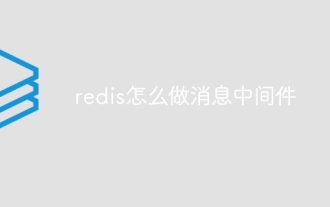 Comment faire du message middleware pour redis
Apr 10, 2025 pm 07:51 PM
Comment faire du message middleware pour redis
Apr 10, 2025 pm 07:51 PM
Redis, en tant que Message Middleware, prend en charge les modèles de consommation de production, peut persister des messages et assurer une livraison fiable. L'utilisation de Redis comme Message Middleware permet une faible latence, une messagerie fiable et évolutive.
 Comment démarrer le serveur avec redis
Apr 10, 2025 pm 08:12 PM
Comment démarrer le serveur avec redis
Apr 10, 2025 pm 08:12 PM
Les étapes pour démarrer un serveur Redis incluent: Installez Redis en fonction du système d'exploitation. Démarrez le service Redis via Redis-Server (Linux / MacOS) ou Redis-Server.exe (Windows). Utilisez la commande redis-Cli Ping (Linux / MacOS) ou redis-Cli.exe Ping (Windows) pour vérifier l'état du service. Utilisez un client redis, tel que redis-cli, python ou node.js pour accéder au serveur.





